7 Lösungen für das Problem, dass iPhone nach dem iOS 18/26 Update ständig neustartet
Die Aufregung über das Update auf iOS 18/26 kann schnell in Frustration umschlagen, wenn Ihr iPhone plötzlich immer wieder neu startet. Dieses unerwartete Verhalten, oft als Boot-Schleife bezeichnet, kann Ihre tägliche Routine und den Zugriff auf wichtige Informationen stören.
Obwohl es sich um ein besorgniserregendes Problem handelt, besteht kein Grund zur Panik. In den meisten Fällen kann das Problem ohne professionelle Hilfe gelöst werden.
In diesem Leitfaden zeigen wir Ihnen fünf bewährte Methoden, um das Neustartproblem Ihres iPhones nach dem iOS 18/26-Update zu beheben. Durch Befolgen dieser Schritte können Sie möglicherweise Zeit und Geld sparen und einen unnötigen Besuch im Apple Store vermeiden.
- Teil 1. Warum startet mein iPhone nach dem Update immer wieder neu?
- Teil 2. Wie behebe ich, dass das iPhone nach dem iOS 18/26-Update immer wieder neu startet?
- Lösung 1. [Effektiv] Beheben Sie das Problem des immer wieder neu startenden iPhones nach dem iOS 18/26-Update mit nur einem Klick
- Lösung 2. Erzwingen Sie einen Neustart Ihres iPhones
- Lösung 3. Beheben Sie das Problem des immer wieder neu startenden iPhones nach dem iOS 18/26-Update über iTunes
- Lösung 4. Setzen Sie Ihre SIM-Karte erneut ein
- Lösung 5. Setzen Sie alle iPhone-Einstellungen zurück
- Lösung 6. iOS-Software-Update
- Lösung 7. Kontaktieren Sie den Apple Support
- Teil 3. So vermeiden Sie, dass das iPhone nach dem iOS 18/26-Update immer wieder neu startet
Teil 1. Warum startet mein iPhone nach dem Update immer wieder neu?
Probleme mit dem immer wieder neu startenden iPhone nach einem iOS-Update können verschiedene Ursachen haben:
- Softwarefehler: Das neue iOS 18/26 kann Bugs oder Kompatibilitätsprobleme mit Ihrem Gerät haben.
- Veraltete Apps: Einige Apps sind möglicherweise nicht für iOS 18/26 optimiert, was zu Konflikten führen kann.
- Speicherprobleme: Unzureichender freier Speicherplatz kann zu Systeminstabilität führen.
- Batterieprobleme: Eine alternde oder beschädigte Batterie könnte Schwierigkeiten haben, das neue OS zu unterstützen.
- Hardwarekonflikte: Vorhandene Hardwareprobleme können durch das Update verschärft werden.
- Unvollständiges Update: Wenn der Update-Prozess unterbrochen wird, kann dies zu Systeminstabilität führen.
- Überhitzung: Der Update-Prozess oder neue Funktionen könnten Ihr Gerät überhitzen und Neustarts auslösen.
Das Verständnis dieser möglichen Ursachen kann helfen, die effektivste Lösung zur Behebung des Neustartproblems zu finden.
Teil 2. Wie behebe ich das Problem, dass das iPhone nach dem iOS 18/26-Update immer wieder neu startet?
Lösung 1. [Effektiv] Beheben Sie das Problem des immer wieder neu startenden iPhones nach dem iOS 18/26-Update mit nur einem Klick
UltFone iOS System Repair ist ein leistungsstarkes Software-Tool, das entwickelt wurde, um verschiedene iOS-Systemprobleme zu beheben, einschließlich des hartnäckigen Neustartproblems, das einige Benutzer nach dem Update auf iOS 18/26 Beta erleben.
Dieses Dienstprogramm bietet eine umfassende Lösung für iPhone-Benutzer, die mit systembezogenen Herausforderungen konfrontiert sind.
Die Hauptmerkmale und Vorteile von UltFone iOS System Repair im Zusammenhang mit dem Neustartproblem nach dem iOS 18/26 Update umfassen Folgendes:
- Ein-Klick-Reparatur: Die Software bietet eine einfache, benutzerfreundliche Oberfläche, die es ermöglicht, komplexe iOS-Probleme mit nur einem Klick zu lösen.
- Datenbewahrung: Sie zielt darauf ab, Systemprobleme zu beheben, ohne Datenverlust zu verursachen, was bei Geräte-Neustarts von entscheidender Bedeutung ist.
- Breite Kompatibilität: Unterstützt alle iPhone-Modelle, einschließlich der neuesten, und ist für die Arbeit mit iOS 18/26 ausgelegt.
- Vielseitigkeit: Kann über 150 iOS-Systemprobleme beheben, einschließlich Boot-Schleifen und Neustartzyklen.
- Flexible iOS-Verwaltung: Bietet Optionen zum Downgrade von iOS 18/26 oder zum Upgrade auf die neueste Version, wenn erforderlich.
- Keine technische Expertise erforderlich: Das Tool ist für eine einfache Handhabung konzipiert und somit für alle Benutzer unabhängig von ihrem technischen Hintergrund zugänglich.
Hier sind die Schritte, um UltFone iOS System Repair zu verwenden, um das Problem des immer wieder neu startenden iPhones nach dem iOS 18/26-Update zu beheben:
- Schritt 1 Laden Sie UltFone iOS System Repair auf Ihrem Computer herunter und installieren Sie es. Schließen Sie Ihr betroffenes iPhone über ein USB-Kabel an den Computer an.

- Schritt 2 Öffnen Sie UltFone und navigieren Sie zum Modul „Systemreparatur“. Wählen Sie „Standardreparatur“, um mit der Behebung der Neustartschleife zu beginnen.

- Schritt 3 Die Software erkennt automatisch Ihr iPhone-Modell und lädt die entsprechende iOS 18/26-Firmware herunter. Klicken Sie auf „Herunterladen“, um fortzufahren.

- Schritt 4 Sobald die Firmware bereit ist, klicken Sie auf „Standardreparatur starten“, um den Systemwiederherstellungsprozess zu beginnen.

- Schritt 5 Lassen Sie UltFone die iOS 18/26-Installation Ihres iPhones reparieren. Dieser Prozess dauert in der Regel einige Minuten. Ihr iPhone sollte nach Abschluss der Reparatur aufhören, sich neu zu starten.

Lösung 2. iPhone Zwangsneustart durchführen
Ein Zwangsneustart kann oft kleinere Softwareprobleme beheben, die dazu führen, dass sich das iPhone nach dem iOS 18/26-Update ständig neu startet. Diese Methode hat keine Auswirkungen auf Ihre Daten und ist einfach durchzuführen. Hier sind die Schritte, um Ihr iPhone zwangsweise neu zu starten:
- Für iPhone 8 oder neuer: Drücken Sie schnell die Lauter-Taste und lassen Sie sie wieder los, dann die Leiser-Taste, und halten Sie dann die Seitentaste gedrückt, bis das Apple-Logo erscheint.
- Für iPhone 7/7 Plus: Halten Sie gleichzeitig die Lautstärke-Taste und die Ein/Aus-Taste gedrückt, bis das Apple-Logo erscheint.
- Für iPhone 6s oder älter: Halten Sie die Home-Taste und die Ein/Aus-Taste gleichzeitig gedrückt, bis das Apple-Logo erscheint.

Lösung 3. iPhone über iTunes reparieren
Die Wiederherstellung Ihres iPhones über iTunes kann helfen, hartnäckigere Softwareprobleme wie „Mein iPhone startet ständig neu und lässt sich nicht einschalten“ zu lösen. Diese Methode kann zu Datenverlust führen, wenn kein Backup vorhanden ist. Folgen Sie einfach diesen einfachen Schritten:
- 1. Schließen Sie Ihr iPhone an einen Computer an und öffnen Sie iTunes.
- 2. Versetzen Sie Ihr iPhone in den Wiederherstellungsmodus.
- 3. Wählen Sie bei der Aufforderung „Wiederherstellen“ in iTunes.
- 4. Warten Sie, bis der Vorgang abgeschlossen ist, und richten Sie Ihr iPhone neu ein.

Lösung 4. SIM-Karte neu einsetzen
Manchmal kann eine lockere oder fehlerhafte SIM-Karte Neustartprobleme verursachen. Das erneute Einsetzen der SIM-Karte kann Probleme wie „iPhone 14 startet immer wieder neu“ lösen. Hier erfahren Sie, wie Sie Ihre SIM-Karte in Ihrem iPhone neu einsetzen können.
- 1. Schalten Sie Ihr iPhone aus.
- 2. Finden Sie das SIM-Fach und entnehmen Sie es.
- 3. Entfernen Sie die SIM-Karte, reinigen Sie sie vorsichtig und setzen Sie sie wieder ein.
- 4. Schieben Sie das SIM-Fach zurück und schalten Sie Ihr iPhone ein.
Lösung 5. Alle iPhone-Einstellungen zurücksetzen
Das Zurücksetzen aller Einstellungen kann Konflikte beheben, die durch das iOS 18/26-Update verursacht wurden, wie z.B. dass sich das iPhone alle 5 Minuten neu startet, ohne Ihre Daten zu löschen. Um alle iPhone-Einstellungen zurückzusetzen, müssen Sie die folgenden Schritte ausführen:
- 1. Gehen Sie zu Einstellungen > Allgemein > iPhone übertragen oder zurücksetzen.
- 2. Tippen Sie auf „Zurücksetzen“ und wählen Sie „Alle Einstellungen zurücksetzen“.
- 3. Geben Sie, falls erforderlich, Ihren Passcode ein.
- 4. Bestätigen Sie das Zurücksetzen und warten Sie, bis Ihr iPhone neu startet.

Lösung 6. iOS-Software-Update
Falls eine neuere Version von iOS 18/26 verfügbar ist, könnte ein Update Fehlerbehebungen für das Neustartproblem enthalten. Es ist nicht besonders schwierig. Befolgen Sie einfach diese Schritte:
- 1. Verbinden Sie sich mit Wi-Fi und schließen Sie Ihr iPhone an.
- 2. Gehen Sie zu Einstellungen > Allgemein > Softwareupdate.
- 3. Wenn ein Update verfügbar ist, tippen Sie auf „Herunterladen und Installieren“.
- 4. Befolgen Sie die Anweisungen auf dem Bildschirm, um das Update abzuschließen.
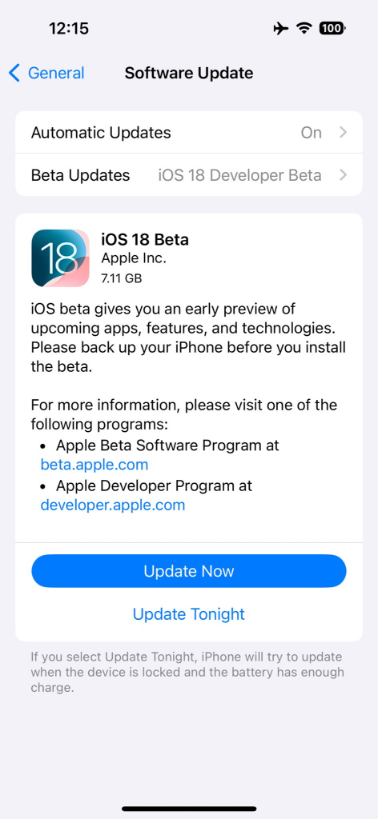
Lösung 7. Kontaktieren Sie den Apple Support
Wenn keine der oben genannten Methoden funktioniert, ist es an der Zeit, professionelle Hilfe von Apple zu suchen. Hier erfahren Sie, wie Sie das Problem „iPhone-Update bleibt im Neustart-Modus“ beheben können:
- 1. Besuchen Sie die Support-Website von Apple oder verwenden Sie die Apple Support-App.
- 2. Wählen Sie Ihr Gerät aus und beschreiben Sie das Problem.
- 3. Wählen Sie eine Support-Option: Chat, Telefon oder vereinbaren Sie einen Termin im Apple Store.
- 4. Befolgen Sie die Anweisungen des Apple Supports.
Teil 3. So vermeiden Sie, dass Ihr iPhone nach dem iOS 18/26-Update neu startet
Um zu verhindern, dass Ihr iPhone nach zukünftigen iOS-Updates Neustart-Probleme hat, ist ein proaktiver Ansatz erforderlich. Durch die Umsetzung einiger einfacher, aber effektiver Strategien können Sie das Risiko von Systeminstabilitäten erheblich reduzieren und ein reibungsloseres Update-Erlebnis gewährleisten.
Diese präventiven Maßnahmen tragen nicht nur zur Leistungsfähigkeit Ihres Geräts bei, sondern sparen Ihnen auch die Frustration und Unannehmlichkeiten, die mit ständigen iOS 18/26 Beta-Neustarts verbunden sind.
Von der ordnungsgemäßen Vorbereitung vor dem Update bis hin zur sorgfältigen Verwaltung der Ressourcen Ihres Geräts spielt jeder Schritt eine entscheidende Rolle für die Systemstabilität.
Fazit
Auch wenn das iOS 18/26-Update bei einigen iPhones Neustart-Probleme verursachen kann, gibt es mehrere Lösungen. Von einfachen Schritten wie dem erzwungenen Neustart bis hin zu fortgeschritteneren Optionen wie der Verwendung von UltFone iOS System Repair haben Sie verschiedene Methoden zur Verfügung, um das Problem zu beheben.
Denken Sie daran, diese Lösungen in der Reihenfolge auszuprobieren, beginnend mit der einfachsten, und zögern Sie nicht, den Apple Support zu kontaktieren, wenn das Problem weiterhin besteht. Durch die Befolgung der genannten präventiven Maßnahmen können Sie das Risiko solcher Probleme bei zukünftigen Updates minimieren.









